Propaganda
Eu me inscrevi no TickTick anos atrás para manter o controle sobre minhas listas de tarefas pendentes. Desde então, a TickTick evoluiu para uma plataforma de produtividade completa para mim.
Como o TickTick não se limita mais a tarefas, você pode utilizá-lo para fazer anotações, rastrear hábitos, gerenciar projetos e muito mais. Se você deseja começar sozinho, aqui está um guia para usar o TickTick para tudo.
1. Manter uma lista de monitoramento e salvar artigos para depois
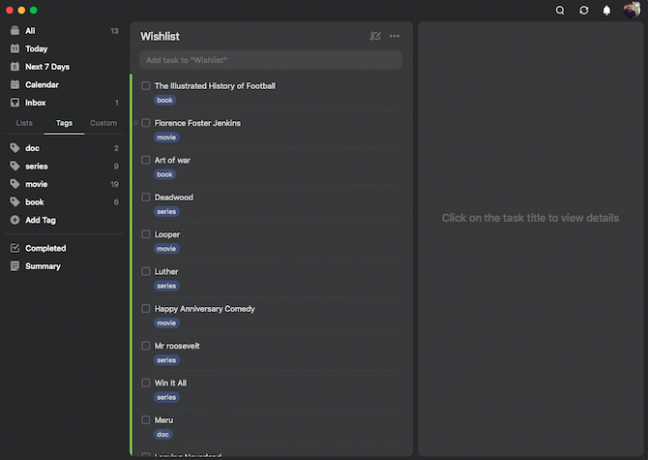
Os usuários do TickTick não precisam manter um aplicativo separado para ler mais tarde. Graças aos seus muitos recursos de organização, você pode salvar facilmente os artigos, livros, filmes ou qualquer conteúdo no TickTick que você planeja consumir mais tarde.
Por exemplo, para começar, você pode criar novas listas chamadas Lista de observação e Leia mais tarde. Sempre que encontrar uma recomendação de artigo ou programa de TV que gostaria de revisitar mais tarde, você pode simplesmente descartá-la nessas listas.
Além disso, para evitar bagunçar o painel do TickTick, você deve agrupar essas listas em uma pasta. Para formar uma pasta no TickTick, você terá que arrastar uma lista e soltá-la em outra.
Alternativamente, se você não quiser listas dedicadas para cada tipo de conteúdo, você também pode usar o recurso de tags do TickTick. TickTick tem um Tag guia que permite que você encontre rapidamente o que procura. Digamos que você queira ler um novo livro, abra o aplicativo e vá para Tag > Livros.
2. Rastreie seus hábitos

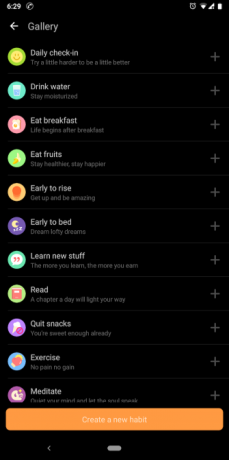
TickTick também possui um elaborado rastreador de hábitos embutido em seus aplicativos móveis. Você pode escolher entre uma ampla variedade de predefinições, como Comer Frutas, Beber Água, Ler ou criar um novo hábito.
TickTick permite personalizar precisamente os atributos do hábito. Você pode escolher manualmente os dias, definir uma cotação motivacional, com que frequência e quando o aplicativo deve lembrá-lo e seu objetivo.
Além disso, TickTick tem uma página de estatísticas para seus hábitos. Ele fornece informações como sua taxa de conclusão e atualizações de metas diárias. TickTick pode até sincronizar seus hábitos com seu calendário e a lista Hoje.
Para adicionar um novo hábito, abra o aplicativo TickTick e toque na pequena guia da quarta Ícone de relógio na tela inicial.
Se você descobriu que o rastreador de hábitos do TickTick está limitando, há uma série de outros aplicativos para celular que você pode experimentar para alcançar seus objetivos 5 novos aplicativos de hábitos que realmente funcionam para alcançar seus objetivosAplicativos de formação de hábitos e rastreamento são algumas das ferramentas de produtividade mais populares. Você já experimentou essas novas ferramentas excelentes? consulte Mais informação .
3. Gerencie seu tempo com o temporizador Pomodoro
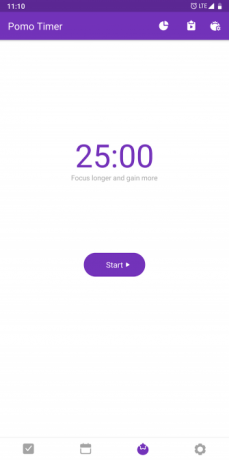
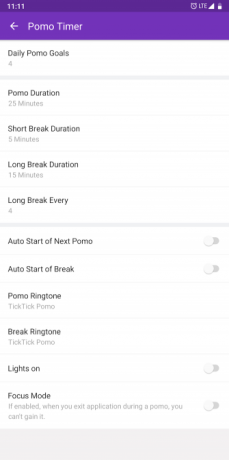
Os aplicativos da TickTick oferecem um temporizador Pomodoro para pessoas que muitas vezes enfrentam problemas para se concentrar na tarefa em questão. Para os não iniciados, Pomodoro é uma abordagem de gerenciamento de tempo em que você divide o trabalho em sessões curtas separadas por mini e longos intervalos.
Para configurar um cronômetro Pomo em seu computador, clique em uma tarefa e sob o menu de três pontos presente no canto inferior direito do prompt, pressione Iniciar Pomo Timer.
No Definições, você pode especificar seus objetivos para o cronômetro Pomo, a duração dos seus períodos de trabalho e pausas e a frequência das pausas. Se você tiver uma conta TickTick premium, também poderá ouvir ruídos brancos durante um cronômetro Pomo ativo.
O cronômetro Pomo está disponível como uma guia dedicada na parte inferior dos clientes móveis da TickTick. Se você não conseguir encontrar, vá para Definições > Barra de abas e habilitar o Opção Pomo.
Nos aplicativos de desktop do TickTick, clique em uma tarefa> clique no menu de três pontos > Iniciar Pomo Timer.
4. Tirar e armazenar notas
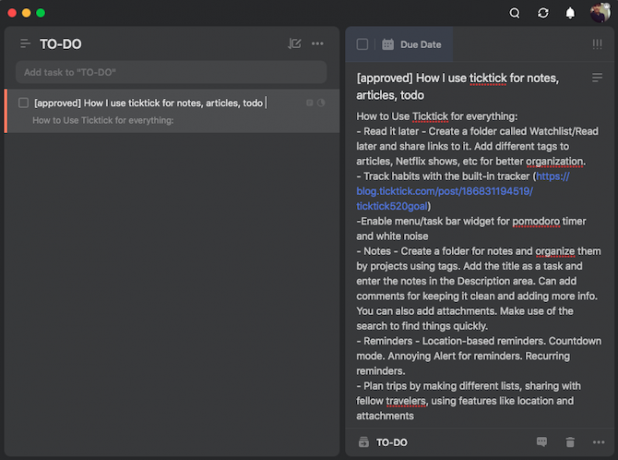
TickTick tem vários recursos para substituir seu aplicativo de notas existente também.
Em vez de tratar cada entrada como uma tarefa, você pode usá-los como o título de uma nota. Cada tarefa no TickTick tem um campo de notas onde você pode anotar seus pensamentos. Você pode categorizar notas de diferentes projetos em suas próprias listas separadas. Este conjunto de listas em si pode ir para uma nova pasta chamada Notas.
Visto que o TickTick, no momento da escrita, não tem nenhuma ferramenta de formatação, você pode usar a seção de comentários para anexar informações adicionais e manter a seção de notas fácil de ler.
Anexar documentos às tarefas
Além disso, o TickTick permite anexar documentos ou imagens a tarefas que são úteis quando você precisa, por exemplo, salvar um recibo ou uma gravação de áudio. TickTick tem uma funcionalidade de pesquisa que pode vasculhar todas as suas notas. Você pode filtrar os resultados com base em quaisquer períodos de tempo, tags e muito mais.
Imprimir notas
TickTick também tem a opção de salvar ou compartilhar suas notas como imagens. Você pode usar isso para imprimir listas de verificação ou encaminhá-las facilmente para pessoas que não estão no TickTick.
Para fazer isso, você terá que virar novamente para a horizontal menu de três pontos de uma tarefa individual ou lista e toque Compartilhado. Deslize para o Imagem e você poderá compartilhar a imagem ou salvá-la localmente em seu telefone.
5. Gerenciar Projetos
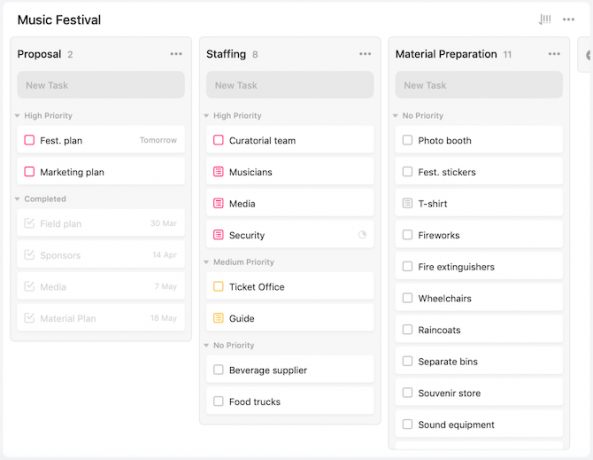
Além do mais, é possível gerenciar projetos solo ou em equipe no TickTick.
Para começar, crie listas de tarefas para cada aspecto do seu projeto. Mova essas listas para uma pasta e compartilhe-as com os membros da equipe.
Depois de estabelecer as bases, atribua tarefas aos colaboradores clicando no ícone de pessoas pequenas na parte superior de uma tarefa. Na seção de notas, você pode dividir ainda mais um trabalho em subtarefas. Toque em ícone de três linhas para mudar para o modo de lista de verificação.
Além disso, você pode atualizar o progresso de uma tarefa. Clique no espaço preto atrás da seção Data de vencimento de uma tarefa para fazer isso.
Priorizar tarefas
Use o TickTick para definir as prioridades das suas tarefas. As opções de prioridade estão sob o três pontos de exclamação ao lado de uma tarefa.
Para contas premium, há uma funcionalidade chamada Atividades de Tarefa que permite que você acompanhe o histórico de uma tarefa e restaure qualquer versão antiga, se necessário.
Mudar para a Visão do Quadro Kanban
Isso não é tudo. Você pode transformar o painel de aplicativos da área de trabalho da TickTick em um quadro Kanban semelhante ao Trello. Essa interface permite que você mova facilmente as tarefas entre várias listas e obtenha uma melhor visão geral do seu projeto.
A opção Kanban está acessível a partir do menu de três pontos na página inicial do aplicativo para desktop.
6. Lembretes
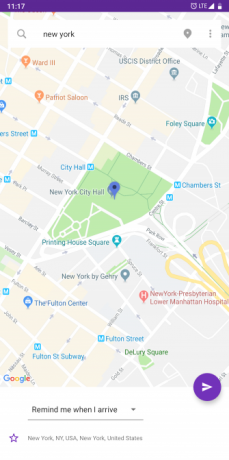
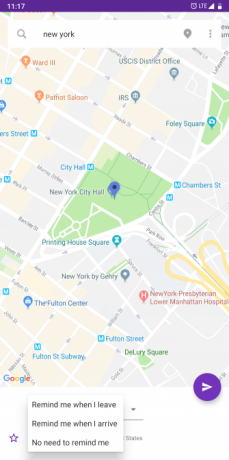
Os lembretes fazem parte de qualquer bom aplicativo de gerenciamento de tarefas. Os aplicativos TickTick podem lembrá-lo antes ou na data de vencimento. Se necessário, configure lembretes recorrentes que serão disparados periodicamente, dependendo de sua configuração personalizada.
Os lembretes de tarefas no TickTick podem ser acionados com a ajuda da geolocalização. Para adicionar lembretes baseados em localização, toque em uma tarefa e vá para o menu de três pontos > Localização. Agora, navegue até o local onde o lembrete deve ser publicado.
Em seguida, na parte inferior da tela, selecione se o TickTick deve empurrar o lembrete quando você chegar nas coordenadas ou quando você deixar o local. Toque em Botão enviar roxo para salvar o lembrete.
7. Planeje uma viagem usando TickTick
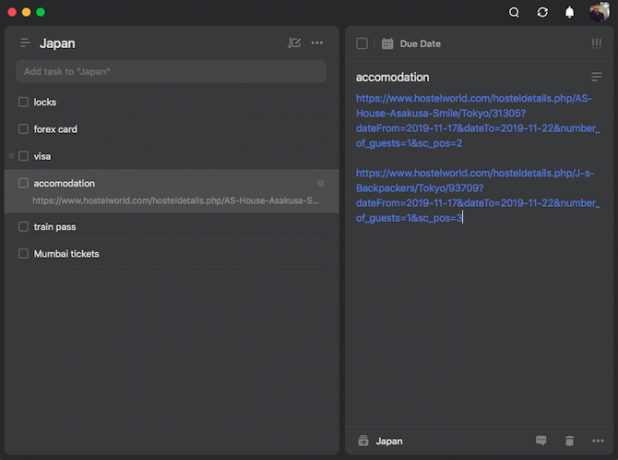
O conjunto versátil de habilidades da TickTick pode ajudá-lo a planejar uma viagem. Comece elaborando listas específicas em torno de suas viagens, como pontos turísticos que você gostaria de ver, os itens que deseja embalar, restaurantes que gostaria de experimentar e as obras.
Essas entradas podem ser acompanhadas por seus respectivos locais. Para pular o lembrete e apenas adicionar um local a uma tarefa, selecione o terceiro gatilho intitulado “Não precisa me lembrar“. Se você estiver em um grupo, pode compartilhar as listas com seus companheiros de viagem.
Nesse cenário, adicione links para outras dicas de viagem que você possa ter encontrado on-line e classifique seus preparativos de viagem, como passagens, reservas, etc. com os recursos de notas e anexos.
Incremente sua experiência com o TickTick com mais dicas
TickTick é uma ferramenta de gerenciamento de tarefas multifacetada que também pode servir como um aplicativo de anotações ou planejador de viagens, quando necessário. Existem muitos recursos que permitem que você personalize a experiência como quiser.
Mas o TickTick tem recursos ocultos mais surpreendentes. Tente esse Dicas e truques do TickTick para cada tipo de tarefa que você possa imaginar 12 dicas do TickTick para cada tipo de tarefa que você imaginarExistem muitos truques úteis escondidos sob a superfície do TickTick. Aqui estão várias dicas que podem ajudá-lo a gerenciar suas tarefas. consulte Mais informação .
Residente em Ahmedabad, Índia, Shubham é jornalista freelance de tecnologia. Quando ele não está escrevendo sobre as tendências no mundo da tecnologia, você o encontrará explorando uma nova cidade com sua câmera ou jogando o último jogo em seu PlayStation.

